AirDropを使えば、Appleデバイス間でファイルを素早く共有できます。しかし、パソコンからiPhoneに何かを転送したい場合はどうすればいいでしょうか?AirDropでそれができるのでしょうか?できるとしたら、どのように機能するのか、そしてうまくいかない場合はどうすればいいのか?このガイドでは、そのすべてを分かりやすく解説します。パソコンからiPhoneにAirDropが使えるかどうか、うまくいかない理由、そしてパソコンとiPhone間でファイルをスムーズに移動するための便利なヒントやシンプルな代替手段をご紹介します。
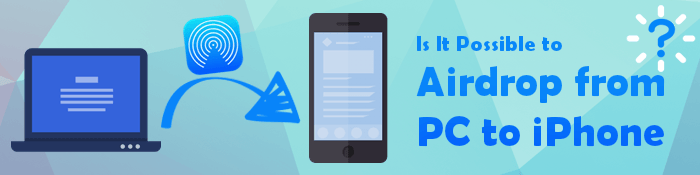
いいえ。AirDropは、2つのデバイス間でデータを共有する完璧な方法を提供する無料のiOSサービスです。残念ながら、AppleはこのサービスをiPhone、iPad、 Macなどの自社デバイス専用にしています。AirDropはAppleデバイス間でのみファイルを共有できます。そのため、従来の方法でWindowsパソコンからiPhoneにAirDropを送信することはできません。
しかし、iPhoneからWindowsパソコンへ、あるいはその逆の方法でファイルを転送することはできないのでしょうか?いいえ、方法はいくつかあります。次のパートに進んで、詳細をご覧ください。
WindowsパソコンとiPhone間でファイルを転送する方法はいくつかあります。以下にいくつかご紹介します。
WindowsパソコンからiPhoneデバイスへ、あるいはその逆方向にデータを共有する最も簡単で迅速な方法は、 Coolmuster iOS Assistantを使用することです。このアプリケーションは、主にiOSデバイス間、およびiOSとWindows / Macパソコン間でデータを転送するために設計されています。このソフトウェアを使えば、連絡先、カレンダー、ブックマークをPCからiPhoneに転送できます。また、メッセージ、写真、連絡先、動画などをiPhoneからPCに転送することも可能です。
Coolmuster iOS Assistantのハイライト:
以下は、 Coolmuster iOS Assistant を使用して PC から iPhone にデータを転送する方法についてのステップバイステップガイドです。
01 WindowsまたはMacコンピューターに適したアプリケーションをダウンロードし、コンピューターにインストールして起動します。
02正常に機能する USB コードを使用して iPhone をコンピューターに接続し、 「このコンピューターを信頼」ポップアップ メッセージの下にある「信頼」ボタンをタップします。

03左側のパネルで転送したいデータの種類を選択します。例えば、 「ブックマーク」フォルダをクリックし、上部のメニューから「インポート」オプションを選択します。

04ポップアップWindows参照ウィンドウから iDevice に転送するファイルを見つけ、 「OK」をタップしてプロセスを開始します。
ビデオチュートリアル:
iTunesは、 WindowsとiPhoneデバイス間で有線接続を介してデータを共有するのに適した無料のiOSアプリケーションです。さらに、iTunesはiPhoneのデータをコンピュータにバックアップしたり、iPhoneを復元したり、 iOSデバイスをアップデートしたり、PCでiPhoneの音楽を再生したりするなど、強力な機能をサポートしています。
iPhone とWindowsコンピューター間でデータを共有する方法は次のとおりです。
ステップ1.最新バージョンのiTunesをダウンロードしてインストールします。すでにインストールされている場合は、アップデートされていることを確認してください。その後、iTunesアプリケーションを起動して次のステップに進みます。
ステップ2. ライトニングケーブルを使ってiPhoneをパソコンに接続します。iPhoneに表示される接続ポップアップを承認して、接続を確立します。
ステップ3. iTunesインターフェースの左上にあるiPhoneボタンをクリックします。左側のサイドバーから同期したいコンテンツを選択します。

ステップ4. 同期チェックボックスにチェックを入れ、同期したい項目を選択します。同期したいデータごとにステップ3と4を繰り返します。デバイスのウィンドウバーの下部で空き容量を確認できます。

ステップ 5. デバイスをコンピューターに接続すると、iTunes によって自動的に同期されます。
ステップ 6. 同期の準備ができたら、 「適用」ボタンをクリックします。
クラウドサービスを使えば、 WindowsパソコンからiPhoneにファイルを取り込むこともできます。ここではiCloudを例に挙げますが、 Google DriveやDropboxなどの他のサービスも利用できます。
iCloud を使用してWindowsと iPhone 間でファイルを共有する方法は次のとおりです。
ステップ1. PCでiCloud.comにアクセスし、Apple IDでiCloudアカウントにログインします。iCloud Driveオプションを選択します。
ステップ 2. 「アップロード」アイコンをタップし、PC から iPhone に転送するファイルを選択します。

ステップ3. iPhoneの設定を開き、 [あなたの名前]とiCloudオプションをタップします。iCloud Driveを選択します。

ステップ4.ファイルアプリを開き、 「参照」をクリックしてiCloud Driveオプションを選択します。すべてのデータがPCからiPhoneに転送されます。
MacとiPhoneはどちらもApple製品なので、AirDropで簡単にiPhoneにデータを転送できます。手順は以下のとおりです。
ステップ 1. Macと iPhone の両方で AirDrop を設定します。
iPhoneの場合:

Macの場合:

ステップ2. Mac上で共有したいファイルを見つけます。ファイルを右クリックし、コンテキストメニューから「共有」を選択します。共有オプションから「AirDrop」を選択します。
ステップ3. MacのAirDropウィンドウにiPhoneが表示されます。iPhoneのアイコンをクリックして選択します。
ステップ4. iPhoneに、ファイルを受け入れるかどうかを確認するメッセージが表示されます。 「承認」をタップして転送を開始します。
ヒント: iPhone からMacに AirDrop する方法について詳しく知りたい場合は、この記事をお読みください。
WindowsからiPhoneへのAirDropは不可能であることがお分かりいただけたかと思います。しかし、PCからiPhoneにファイルを転送するための3つの代替方法をご紹介しました。お好きな方法をお選びください。特におすすめなのは、高速で信頼性が高く、安全なCoolmuster iOS Assistantです。
関連記事:
6 つの実用的な方法で iPhone から PC Windows 11/10/8/7 に AirDrop する方法
AirDropが待機中または動作しなくなった場合の12の解決方法